
Twitter può essere un ottimo posto dove stare, condividere idee con persone che la pensano allo stesso modo dall'altra parte del globo. Ma può anche essere pieno di abusi. È qui che entrano in gioco i filtri ed ecco come funzionano su iPhone.
Twitter offre un paio di modi diversi per filtrare il rumore quando si utilizza la sua app ufficiale per iPhone. Entrambi aiutano in qualche modo a impedire alle persone di saltare nella tua vita e di non offrire nulla di valore, qualcosa che Twitter si è trovato troppo spesso nelle notizie. Se stai cercando un modo per filtrare tutto il rumore ma goderti comunque tutto ciò che di buono offre Twitter, cambiare alcuni interruttori potrebbe essere in grado di fare esattamente questo.
Le impostazioni che stiamo per coprire si applicano solo all'app Twitter ufficiale. Abbiamo usato l'app per iPhone, ma il processo è lo stesso su Android. Twitter ha compiuto alcuni passi importanti per rendere la sua app più utilizzabile per coloro che si considerano "utenti esperti" sebbene manchi ancora di alcune funzionalità di cui godiamo altrove. Tuttavia, Twitter è l'app che la maggior parte delle persone utilizza, quindi ecco dove trovare quei filtri così fantastici.
Come abilitare il filtro di qualità
Il Filtro qualità Twitter filtrerà i "contenuti di qualità inferiore" dalla scheda Notifiche nell'app Twitter. I tweet delle persone che segui o con cui hai interagito continueranno a raggiungerti, ma se si tratta di uno sconosciuto, non lo vedrai mai.
RELAZIONATO: Cosa fa il "filtro di qualità" di Twitter?
Per attivare il filtro di qualità, apri Twitter e tocca la campana nella parte inferiore dello schermo per aprire la cronologia delle notifiche.
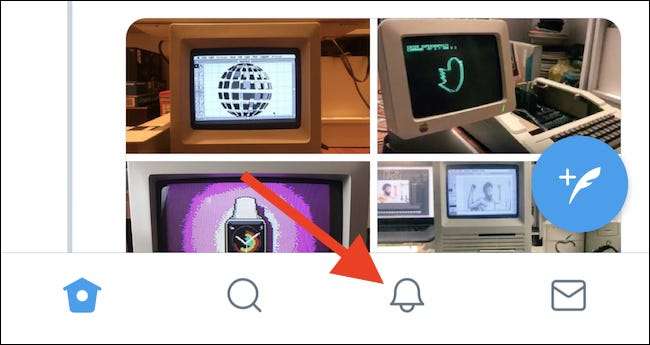
Quindi, tocca l'ingranaggio nell'angolo in alto a destra per accedere alle impostazioni.

Quindi, tocca "Notifiche".
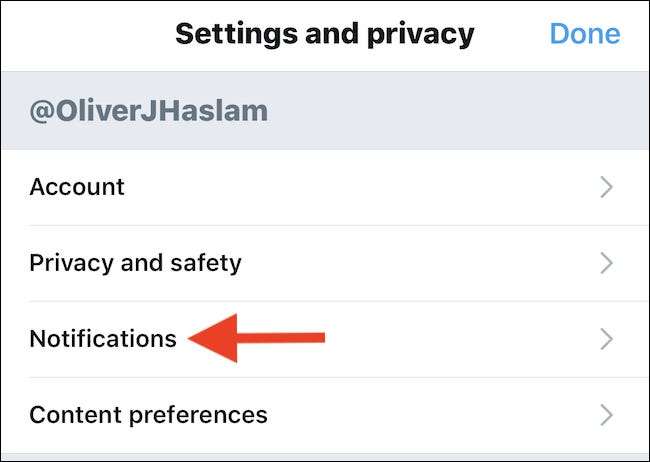
Infine, imposta "Filtro qualità" in posizione "On".
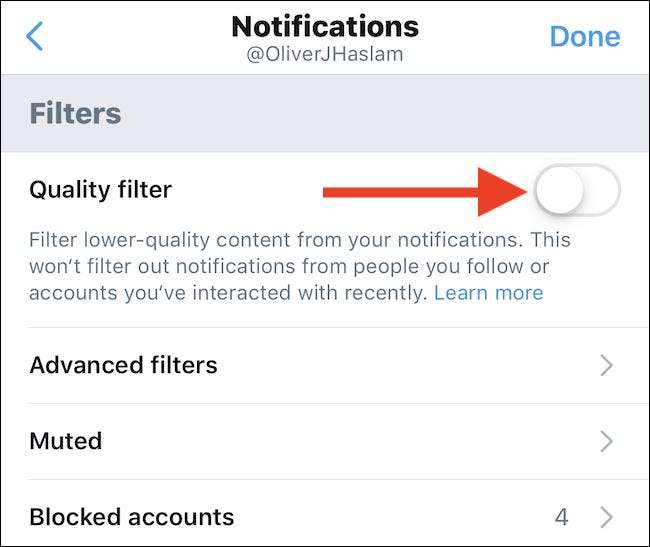
Come abilitare i filtri avanzati
Se desideri un maggiore controllo sui tuoi filtri, i filtri avanzati sono dove si trovano. Di nuovo, apri Twitter e tocca l'icona a forma di campana nella parte inferiore dello schermo.
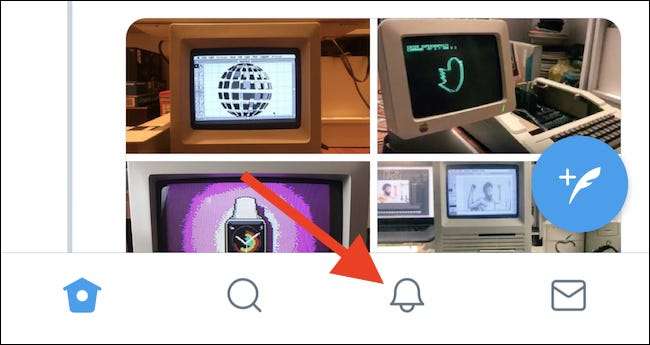
Tocca l'ingranaggio nell'angolo in alto a destra.

Ora tocca "Notifiche".
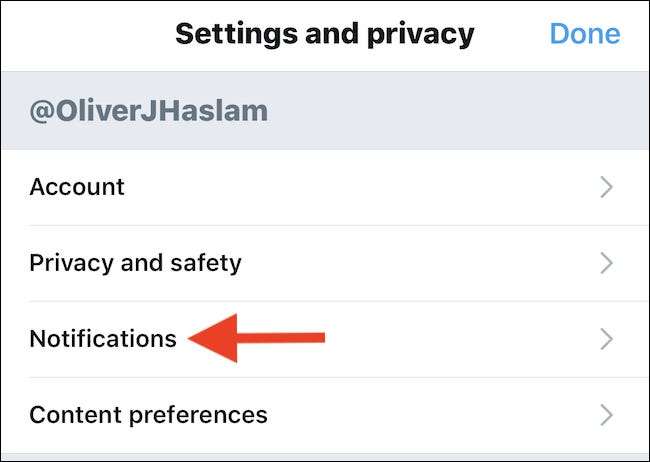
Quindi, tocca "Filtri avanzati" per visualizzare un elenco di tutti i filtri che possono essere attivati.
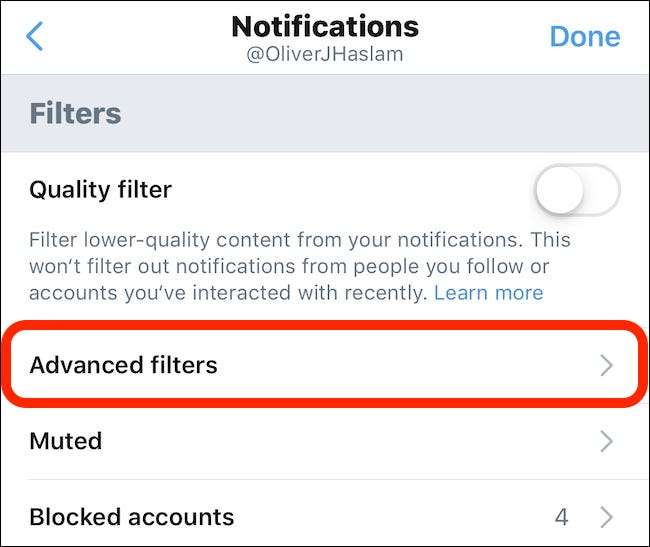
Ci sono alcuni filtri tra cui scegliere e tutti offrono un controllo più granulare su chi può apparire nella cronologia delle notifiche. Scegliere saggiamente. Dopo aver effettuato le selezioni spostando l'interruttore in posizione "On", tocca "Fine".
Twitter ti consente di disattivare le notifiche delle persone che non segui, che non ti seguono, con un nuovo account, che hanno una foto del profilo predefinita, che non hanno confermato la loro email o che non hanno confermato il loro numero di telefono.
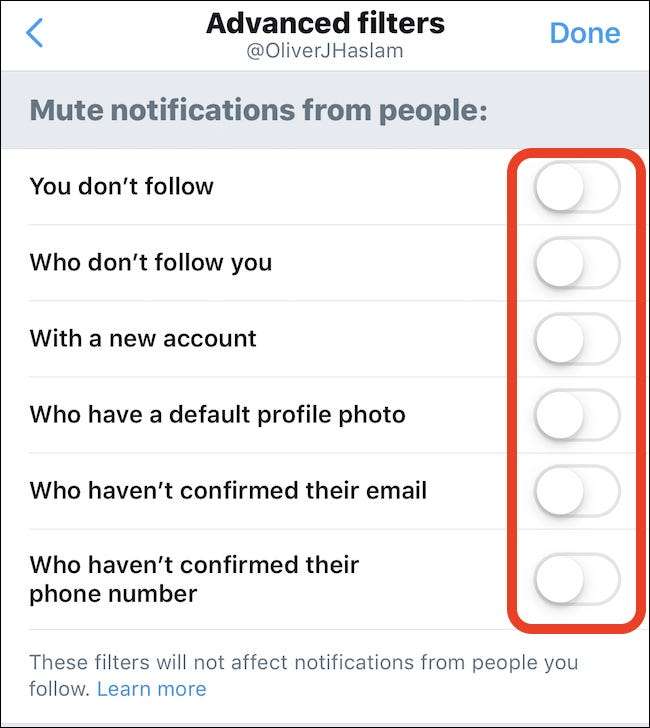
E questo è tutto quello che c'è da fare. Congratulazioni, hai ripreso il controllo di chi può ficcare il naso nella tua giornata.







